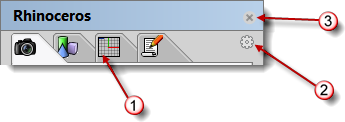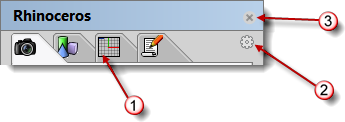Paneloptionen | Rhino 3D-Modellierung
Paneloptionen
Die Panels mit Reitern enthalten viele Rhino-Steuerungen. Die Panels können im Menü Panels geöffnet werden.
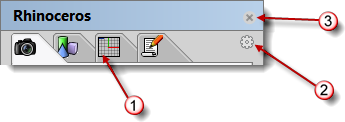
Reiter (1), Panel-Menüschaltfläche (2), Schaltfläche zum Schließen (3), Titelzeile (4).
Die Titelleiste wird nur in einem schwebenden Panelfenster angezeigt.
Wenn sich die Maus über einem Reiter befindet, kann das Mausrad durch die Reiter scrollen.
Die Reiter auf dem Panel neu ordnen
- Reiter klicken und an einen anderen Standort innerhalb des Panelfensters ziehen.
Ein allein stehendes Panel definieren
- Klicken und den Reiter außerhalb des Panelfensters ziehen.
Den Reiter auf ein anderes Panelfenster verschieben
- Klicken und den Reiter auf ein anderes Panelfenster ziehen.
Ein anderes Panel im gleichen Fenster öffnen
- auf den Reiter oder klicken Sie auf die Panel-Menüschaltfläche
 und wählen Sie ein Panel aus dem Menü.
und wählen Sie ein Panel aus dem Menü.
Einen Reiter im Fenster öffnen, in dem es vorher gespeichert wurde
- Im Menü Panels einen Panelnamen anklicken.
Das Panelfenster schließen
- Klicken Sie auf das
 mit dem Pluszeichen.
mit dem Pluszeichen.
Paneldarstellungsoptionen
Horizontal
Reiter erscheinen in einer horizontalen Reihe oben im Fenster.
Vertikal
Reiter erscheinen in einer vertikalen Reihe entlang der rechten Seite des Fensters.
Reitergröße
Definiert die Größe des Reitersymbols.
Klein / Mittel / Groß
Paneltext anzeigen
Zeigt den Namen des Panels an.
Panels
- Mit Plug-ins werden möglicherweise weitere Panels hinzugefügt.
Sonstige
Angedockte Fenster sperren
Sperrt alle Panels und Werkzeugleisten.
Hilfe
Zum Öffnen der Rhino-Hilfe in einem Panel.
Weitere Infos: Befehlshilfe.
Schließen
Schließt das Panel.